最強コスパで全自動ゴミ収集+水拭きも実現するお掃除ロボットAIRROBO「T10+」を使ってみたレビュー

部屋掃除は毎日すればするほど室内をきれいに保てますが、忙しい現代人にとって毎日掃除するというのはおっくうなもの。そんなときに役立つのが「ロボット掃除機」ですが、気になるのはやっぱりコスパ。AIRROBOの「T10+」は定価5万円台なのに14万円台のルンバ i7+が実現した「自動ゴミ収集機」を搭載しておりゴミ捨てが45日に1回で済むだけでなく水拭きまでもが可能ということで、「そんな安くてホントに使えるのか?」という点をチェックしてみました。
Amazon.co.jp : ロボット掃除機 自動ごみ収集 2700Pa 超強力吸引 レーザーナビゲーション マッピング 水拭き対応 お掃除ロボット WiFi アプリ対応 Alexa 250分間連続 自動充電 落下防止 衝突防止 ロボットクリーナー 自動掃除機 AIRROBO T10+ ブラック : ホーム&キッチン
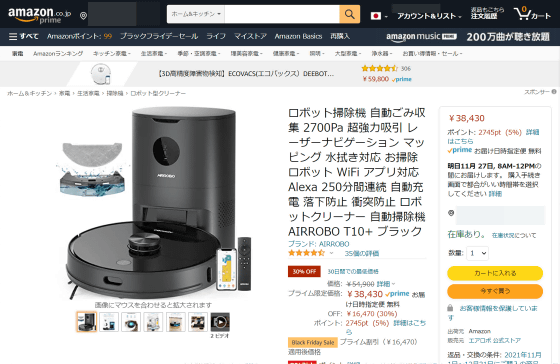
目次
◆開封&外観チェック
◆アプリ設定
◆実際にアプリでお掃除してみた
◆実際に水拭きしてみた
◆開封&外観チェック
AIRROBO「T10+」は大きめサイズの段ボールで到着。

パッケージはこんな感じ。

中には自動ゴミ収集機とT10+本体に……

使い捨てモップ・モップホルダー(水拭き用モップ装着済み)・紙パック・リモコン・電池・交換用サイドブラシ・マニュアル類が入っていました。
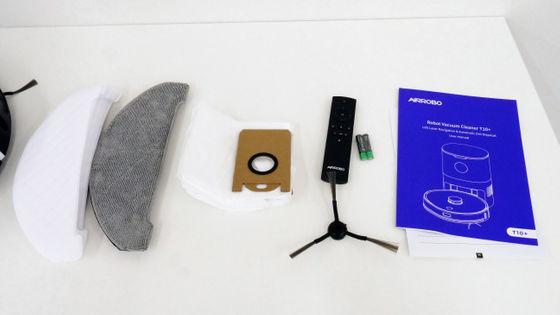
これがT10+本体。一般的なロボット掃除機同様の平べったい円筒形で、カラーはツヤありのシックなブラック。

本体サイズは縦34.9cm×横35.3cm×高さ10.0cmで、上から見ると同じく自動ゴミ収集機を兼ね備えたルンバ i7+(下記写真画像の右側)とほぼ同等サイズ。

一方、横から見た場合は中央が一部出っ張っている点が異なります。

この出っ張りは「レーザーレーダー」とのことで、T10+はここに搭載されたセンサーから自己位置測定と環境地図作成を同時に行うSLAMを実行します。レーザーレーダーは側面の一部にスリットが入っており、見た目は圧力鍋の蒸気口のよう。

ボタンは1つのみというシンプル仕様。上半分が電源ボタン、下半分が再充電(充電ホームに帰還)ボタンとなっています。

続いては側面。側面前部は衝突時の衝撃を吸収するバンパー。

バンパーの一部にはスリットが入っており、このスリットの内部に赤外線センサーが搭載されています。

側方には排気口があり……

背面には水タンクとしての機能を兼ね備えたダスト容器が備わっています。

ダスト容器は半透明で、中のゴミが見える仕様。

目を引くのが、内側に配された2本のチューブ。

このダスト容器は本体側がゴミ貯蔵部、外周側が水拭き用の水タンクとなっており……

問題のチューブは、水タンクから吸い上げた水を水拭き用のモップモジュールに染み渡らせる役割を果たしている様子。

モップモジュールはダスト容器に取り付けて水拭きを行うためのもので……

モップ部分を面ファスナーでモジュール部に貼り付けることができます。モップ部分だけ取り外すことで、汚れた場合もサクッと手洗いできます。

また、モップを紙製の使い捨てモップに取り換えることで、水拭きだけでなくから拭きも可能。

続いては本体の底面部を見ていきます。

部屋の隅にたまったゴミをかき集めるサイドブラシや……

サイドホイールなどの足回りは、かなりルンバに似ています。

回転ブラシは1つでした。

また、本体には遠隔操作のためのリモコンも付属しています。T10+はレーザーSLAMを活用したマッピング機能によって複数の部屋でも効率的にお掃除してくれるというロボット掃除機ですが、手動でも操作が可能です。

次は自動ゴミ収集機をチェックしていきます。T10+はお掃除終了後に、自動でゴミ収集機まで戻り、充電しながらゴミを収集機側に移動させます。

自動ゴミ収集機の上部は、フタ付きのゴミ箱のような見た目。

フタを開けると、中にはダストパックがセットされていました。

このダストパックは、スルッと引きあげるだけで取り外しが可能。

自動ゴミ収集機はT10+のダスト容器からゴミを自動で吸い出して、このダストパックに詰め込んでくれるというわけです。なお、ダストパックは3.3Lという大容量で、公式情報によると約45日分のゴミを貯蔵してくれるとのことなので、ゴミ捨てが45日に1回でいいという点もポイント。またゴミ収集機の上の方にダストパックがあるので、しゃがんでロボット掃除機本体からゴミ回収するよりも楽ちんです。

上部前面に搭載されている黒いパネルは、各種ステータスが示される表示ランプ。

その下側は本体接続部。本体に電力を供給するコネクタと、ダスト容器と接続されるスリットが見えます。

本体側面は、下部側に排気口を搭載。

背面は電源コードとコード収納部があります。

コード収納部は、余ったコードを以下の写真のように巻き付けることが可能です。

というわけで、この自動ゴミ収集機を実際に設置してみます。自動ゴミ収集機は縦21cm×横26cm×高さ35cmというサイズで、前方に1.2メートル、左右に0.5メートル、障害物のない壁際に設置する必要があります。
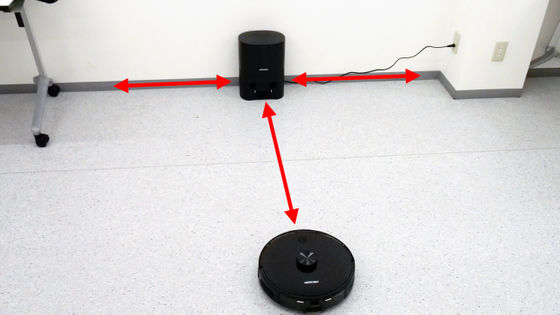
本体を接続すると、以下のようにゴミ収集機側の表示パネルが点灯。充電中を示すアイコンなどが現れます。


本体天面のボタンを押して、掃除を実行した様子が以下。初回起動時の映像です。
コスパ最強の全自動ゴミ収集機&水拭き可能なお掃除ロボット「AIRROBO T10+」のお掃除はこんな感じ - YouTube

T10+はレーザーSLAMで部屋の間取りを理解して最適なルートでお掃除してくれるとのことですが、基本的には壁や壁沿いの物体をなぞるようにして移動する様子。吸引力については、最大2700Paの出力が可能で、モーターは日本のNidec製。

自動ゴミ収集機の実力を知るため、ムービーの1分35秒時点で再充電ボタンを押して、自動ゴミ収集機に戻るように操作しています。再充電ボタンを押すとT10+は自動ゴミ収集機の前方部にまっすぐ向かい、位置を微調整しながら接続を確立。「吸引を始めます」という音声アナウンスとともに、自動でゴミを回収してくれました。なお、自動ゴミ収集機の作動時には、空気清浄機が本気を出したときのような「ギュイイイン」という大きめの音が出ます。

◆アプリ設定
前述のようにT10+は本体のボタンを押すだけでもお掃除を実行してくれるのですが、スマートフォンアプリ「Tuya Smart」でスケジュール機能やエリア設定などのさまざまな便利機能を扱えるとのことなので、実際に使ってみます。
Tuya SmartのiOS版とAndroid版は、それぞれ以下のリンクからダウンロード可能です。
「Tuya Smart」をApp Storeで
https://apps.apple.com/jp/app/tuyasmart/id1034649547
Tuya Smart - Google Play のアプリ
https://play.google.com/store/apps/details?id=com.tuya.smart
今回はiOS版を実際に使ってみます。まずは「入手」をタップ。
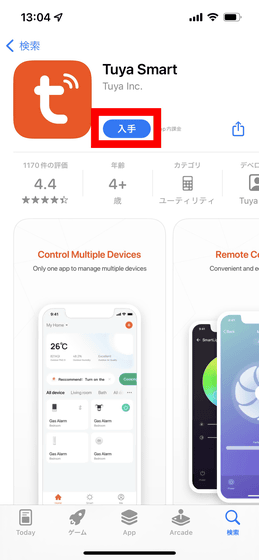
すると自動でダウンロード&インストールが完了するので、「開く」をタップします。
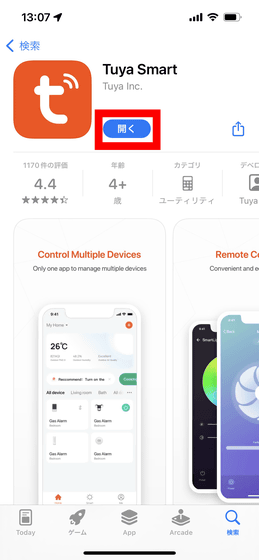
Tuya Smartの起動画面が以下。まずはアカウントを作成するため、「登録」をタップ。
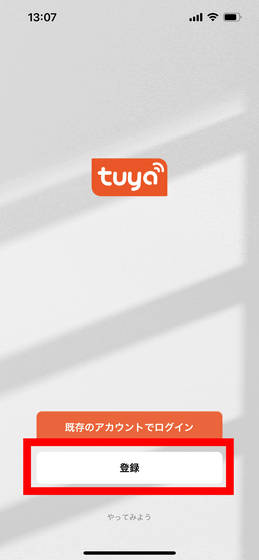
メールアドレスを入力して「同意します」にチェックを入れ、「照合コードの取得」をタップ。
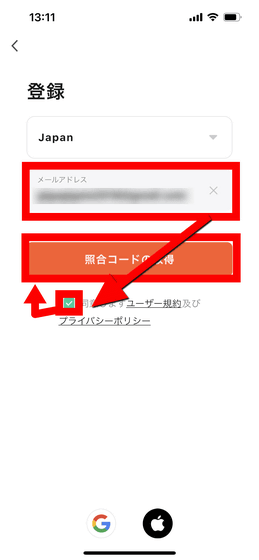
入力したメールアドレスに以下のようなメールが送られてくるので……
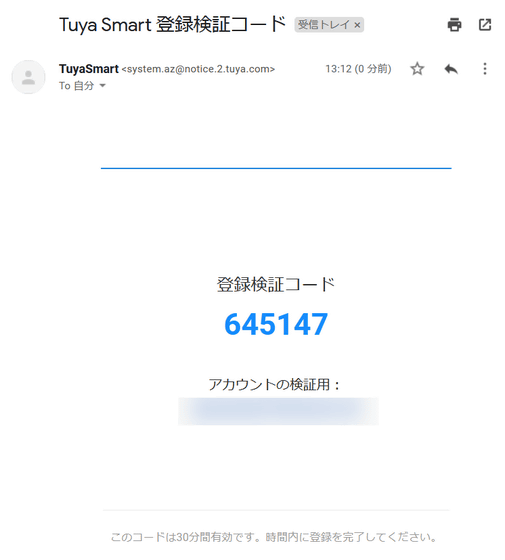
Tuya Smartに記載されている認証コードを入力します。
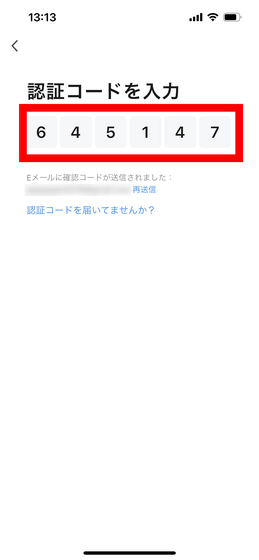
すると自動で画面が遷移して、パスワードの設定画面へ。文字と数字を含む6~20桁のパスワードを入力して、「完了」をタップ。これでアカウントの作成は完了です。
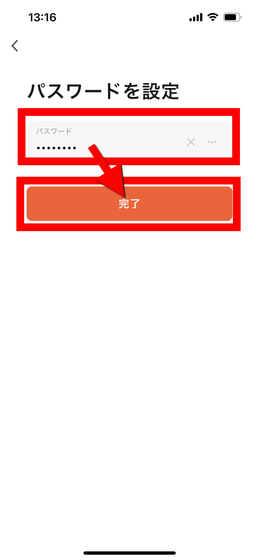
続いてはiOSの許可関連の設定を行います。「Tuya Smartがローカルネットワーク上のデバイスの検索および接続を求めています」と表示されるので、「OK」をタップ。
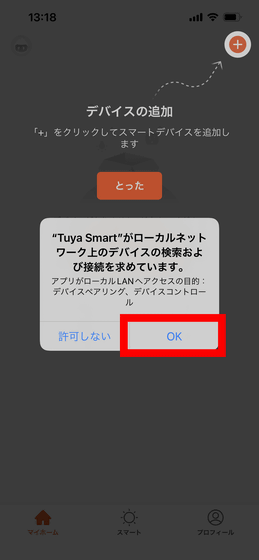
スマートデバイス検出のために位置情報の許可を求められるので、「Appの使用中は許可」をタップ。
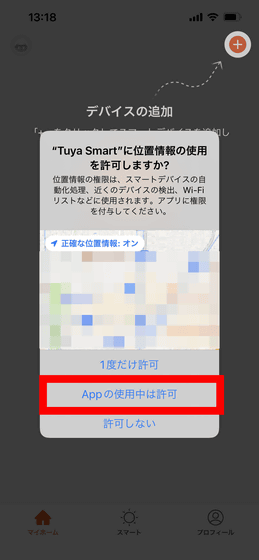
通知の表示許可を問われるので、「許可」をタップ。
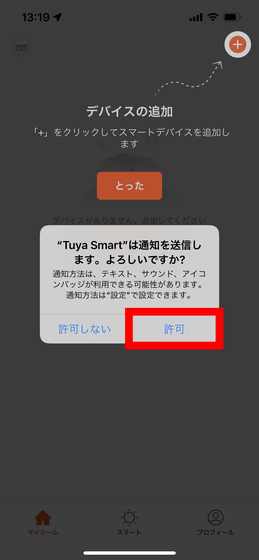
iPhoneの「ホーム」アプリからもデータアクセスを求められるので、ホームと連動させたい場合は「OK」をタップします。
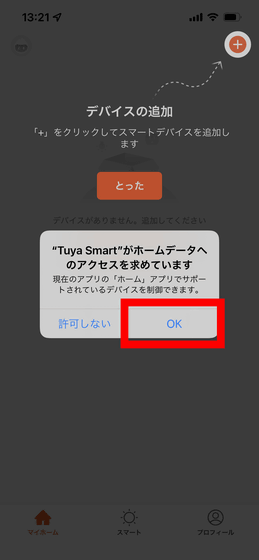
Bluetoothの使用を求められるので、「OK」をタップ。これでiOSの許可関連の設定は完了です。
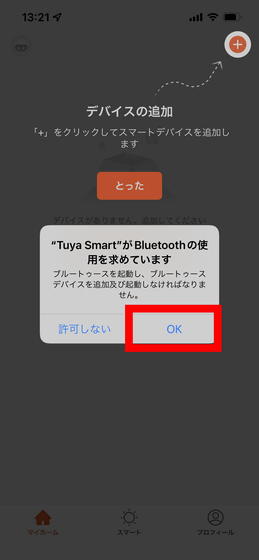
次はT10+の設定を行います。まずは「とった」をタップ。
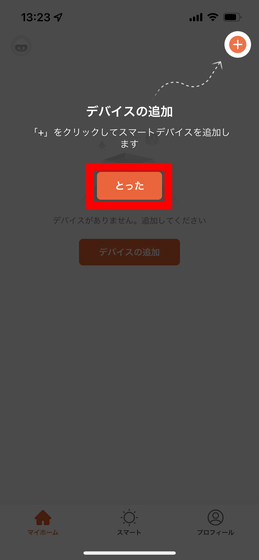
ホーム画面で「デバイスの追加」をタップ。
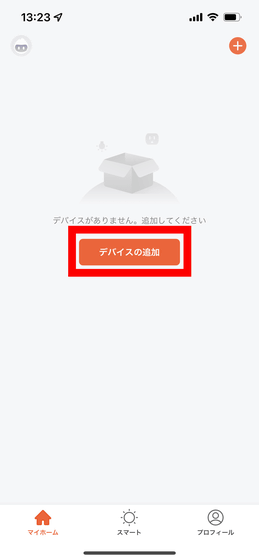
「2.4GHzのWi-Fiが必要」「デバイスをリセットしてから3分以内にペアリングを完了してください」などの説明が出てくるので、スワイプで読み進めて下段の×アイコンをタップ。
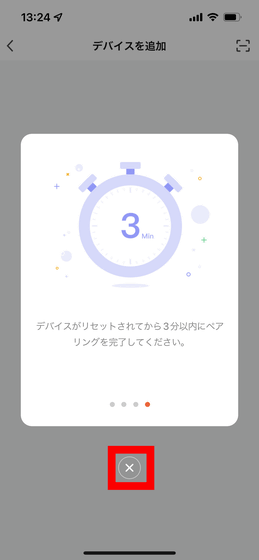
するとTuya Smartで扱えるコンセントなどがズラーッと出てきます。左側の「小型家電」をタップ。
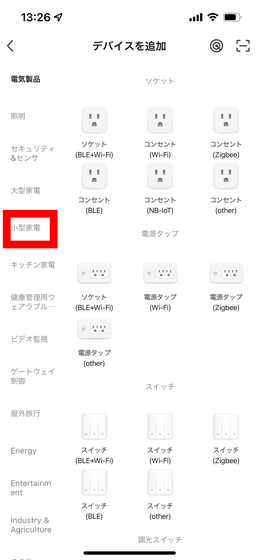
「Clean」の項目の「お掃除ロボット(Wi-Fi)」をタップします。
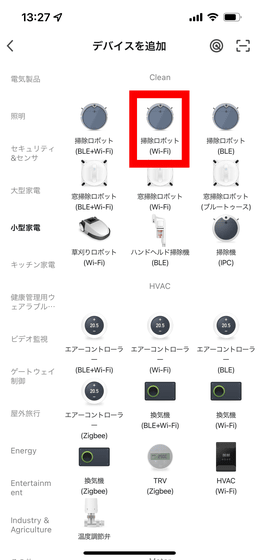
自宅のWi-Fiのうち、2.4GHz帯の周波数を使っているネットワークを選択して、パスワードを入力したら「次へ」をタップ。
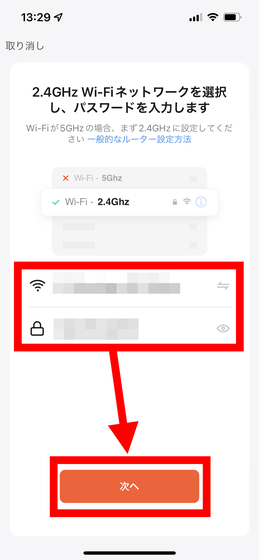
右上の「スマート設定」をタップ。
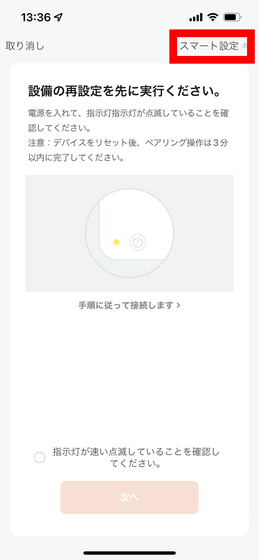
「互換モード」を選びます。
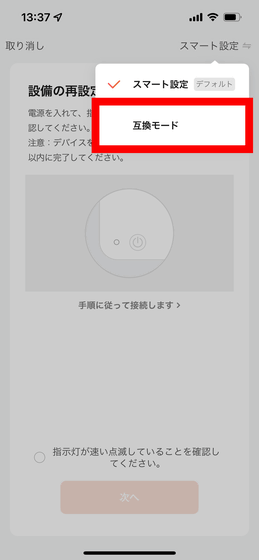
T10+の電源ボタンと再充電ボタンを同時に3秒以上長押しして、スタンバイモードにします。

チェックボックスにチェックを入れて、「次へ」をタップ。
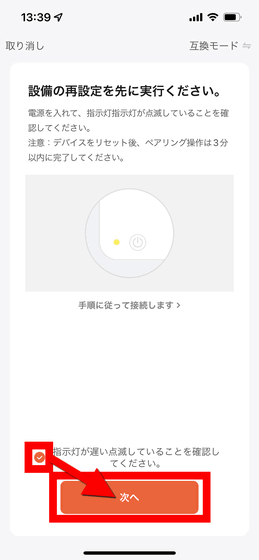
iOSのWi-Fi設定画面で「SmartLife-XXX」ないしは「SL-XXXX」を選ぶように説明されるので、「接続します」をタップ。
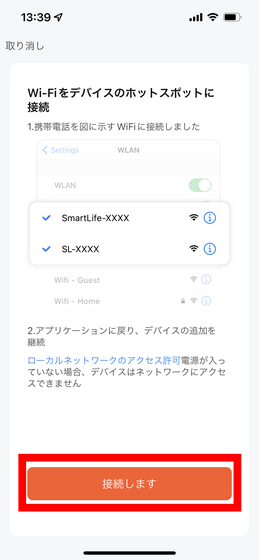
するとiOSの「設定」が開くので、先ほどの指示に従って「Wi-Fi」を選んで……
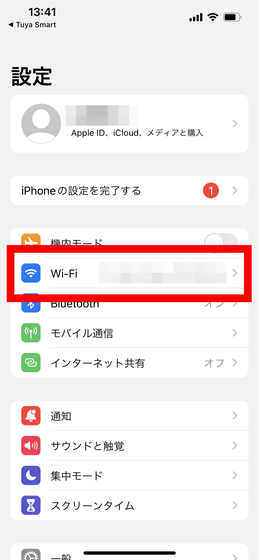
ネットワークの「SL-~~~」をタップします。
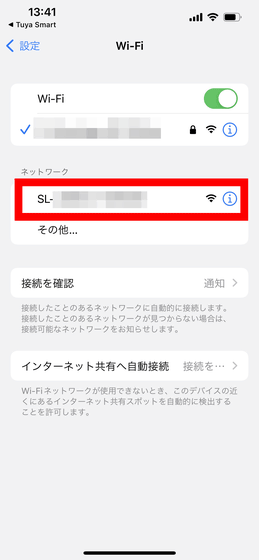
タップ後、Tuya Smartに戻って「次にホットスポットを確認してください」をタップ。
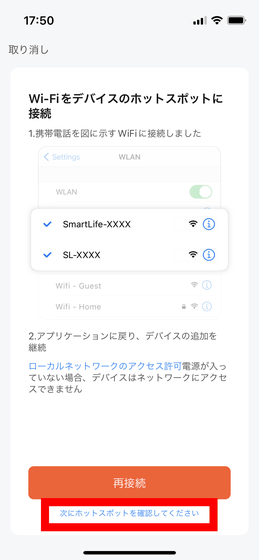
すると自動でT10+が接続されます。初回接続時はAmazon Alexaの設定を促されますが、今回は使わないので×マークをタップ。
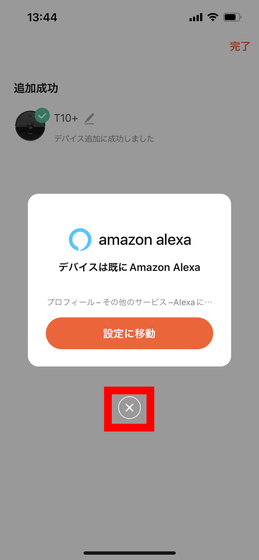
右上の「完了」をタップしたら設定完了です。
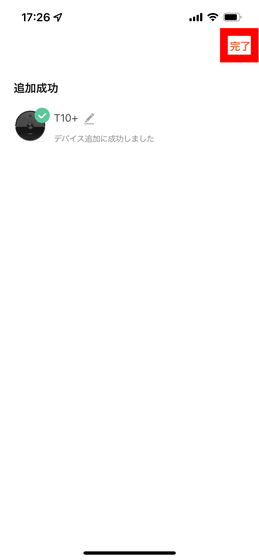
◆実際に使ってみた
T10+のホーム画面はこんな感じ。先ほどのムービー撮影時に2分ほど掃除を実行しただけですが、何やらすでに一室のマップを8割以上作成し終えている様子。
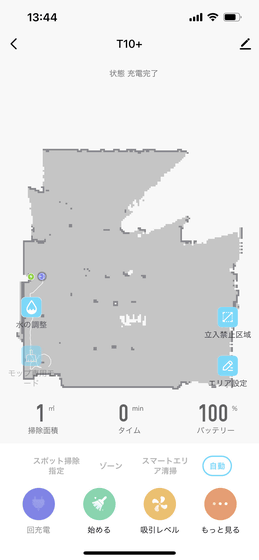
基本的に各種機能はマップと連動しているようなので、正確なマップを作成するために自動掃除を実行します。編集部社屋の1F全域を1度掃除したところ、作成されたマップが以下。1度でほぼ完全なマップを作成してくれる上に、「Room1~3」の部屋割りや部屋ごとに応じた色分けまで行ってくれるという驚異的な結果に。
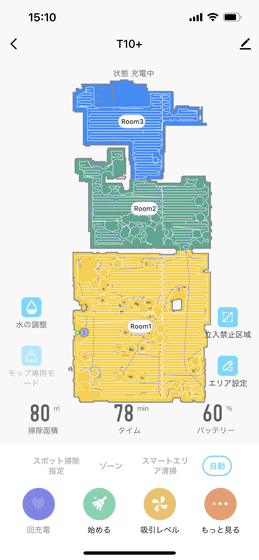
マップには白線でT10+の移動経路が示されています。この移動経路を見ると、T10+は部屋の外縁部は沿うように掃除し、内縁はぞうきんがけのように「列に沿ってまっすぐ突き進み、壁か一定距離進むと180度ターンして先ほどの一列横を進む」というアルゴリズムで掃除する様子。賢いマッピングというよりは愚直な動きですが、一筆書きで塗りつぶすように全面を掃除するので、「この場所だけ掃除してくれなかった……」ということはなさそう。なお、以下のマップで穴ぼこのようになっている箇所は、椅子や人などの障害物があった位置。
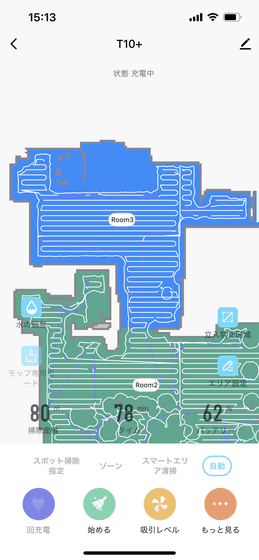
続いてはTuya Smartで実行できる「立入禁止区域」などの機能を使ってみます。T10+のホーム画面から「立入禁止」をタップ。
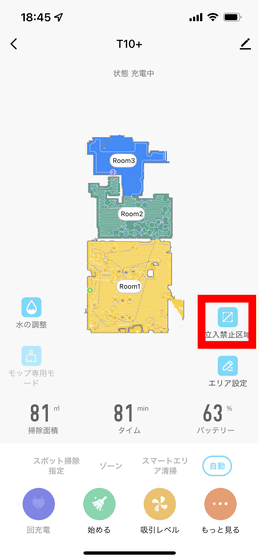
「エリアを追加」をタップ。
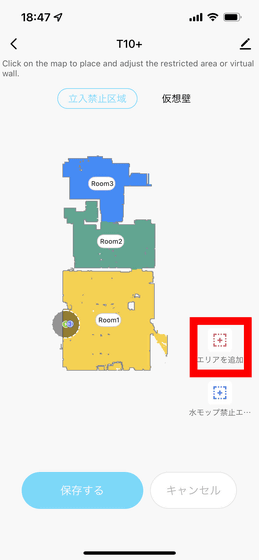
するとマップ上に立入禁止エリアが表示されるので……
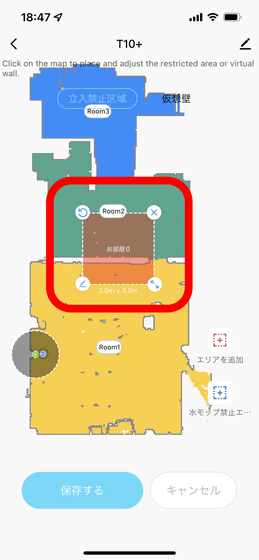
このエリアをかぶせた範囲がT10+の立入禁止エリアになる仕組み。
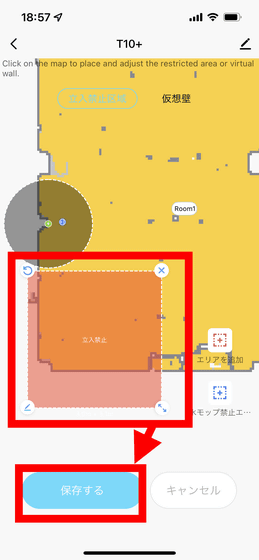
実際に立入禁止エリアを設定し、T10+を動かしている様子が以下。T10+が突然カクッと90度向きを変えることがよくわかります。
コスパ最強の全自動ゴミ収集機&水拭き可能なお掃除ロボット「AIRROBO T10+」はアプリから立入禁止区域を設定可能 - YouTube

実際にマップを見ると、T10+は設定された立入禁止エリアの外側を沿うように移動していました。
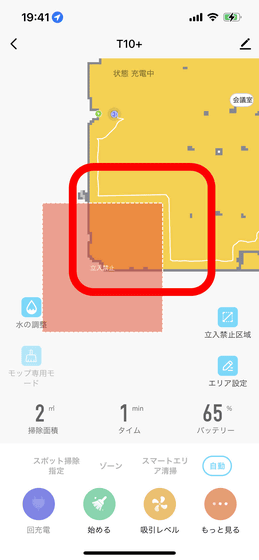
「エリア設定」は、自動作成したマップを編集できる機能で、「エリアを併せる」「エリア分割」「エリア名を設定」「エリア設定」「順番設定」が可能です。
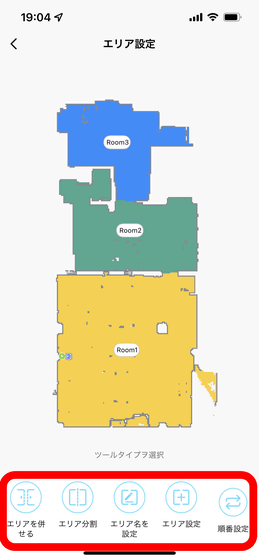
例えば「エリアを併せる」では、選択した複数のエリアを1つに統合可能。

「エリア分割」では、マップ上にラインを引くことで1つのエリアを複数に分割できます。
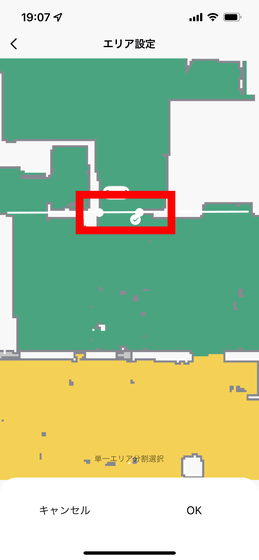
「エリア名を設定」では、エリアに名前を付けられます。
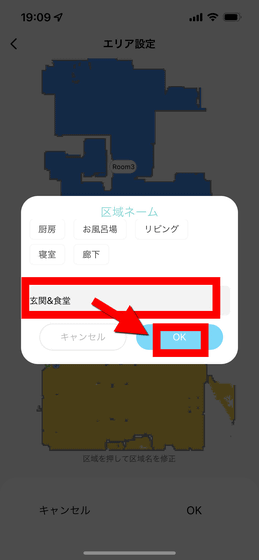
「エリア設定」では、当該エリアを掃除する際のバキュームの強度と、水拭き時の水の使用量を設定できます。
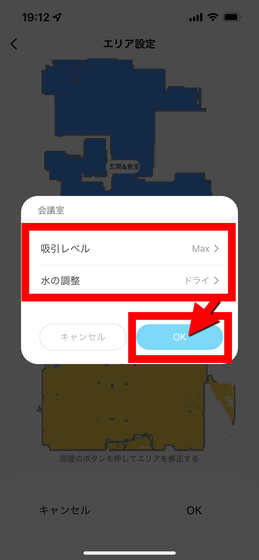
掃除区域もエリア単位の指定が可能というだけでなく、タップした位置のみを重点的に掃除する「スポット掃除指定」などが搭載。
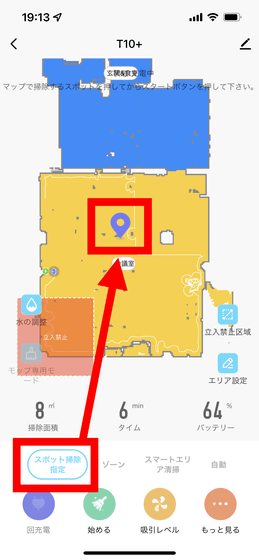
画面下部のアイコンは、「回充電」が掃除を終了して充電を行う、「始める」が掃除開始、「吸引レベル」がバキューム強度の設定のボタン。
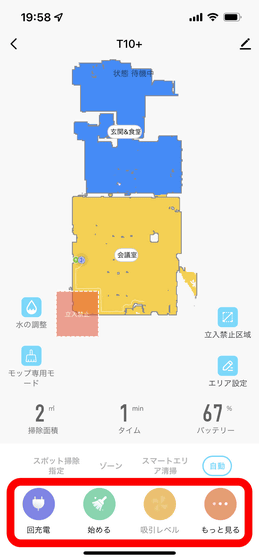
「もっと見る」は詳細設定で、スケジュール機能の設定やリモコン操作などはこちらから選択可能です。
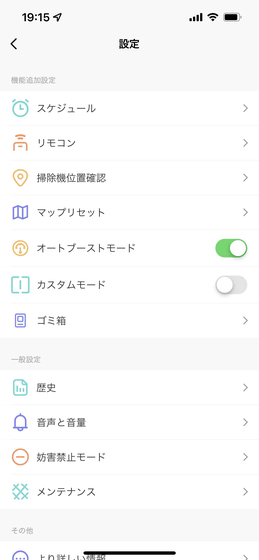
◆実際に水拭きしてみた
続いては水拭き機能を実際に使ってみます。まずは本体のダスト容器に水を注入。

水拭き用モップを装着したモップホルダーをダスト容器にセットします。

これを本体に接続すると、本体側がモップホルダーを装着したことを自動認識して「モップモードに入ります」と音声アナウンスが行われます。

アプリ側で「モップ専用モード」をタップして、アイコンが非半透明状態になったらモップモードでの掃除が実行できます。
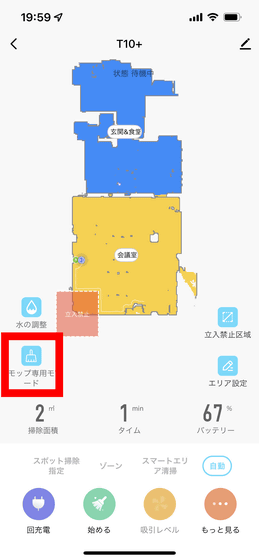
実際に掃除している様子が以下。見た目的には通常の掃除モードとなんら変わらず、排気音がだいぶ静かになった程度の差。
コスパ最強の全自動ゴミ収集機&水拭き可能なお掃除ロボット「AIRROBO T10+」で水拭きしている様子 - YouTube

しかし、床を見るとうっすら濡れており、しっかり水拭きされていることがわかります。
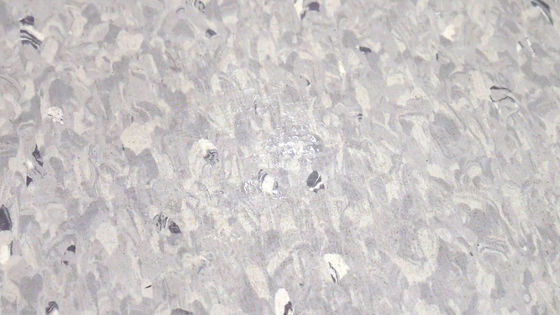
背面を見ると、こんな感じでモップが濡れていました。

実際に使ってみて特筆すべきだと感じたのがセンサーの優秀さで、T10+は壁に接触する際もセンサーで前もって察知するのか「コツン」程度で済みます。ただし、完璧かというとそうではなく、サーキュレーターなどの物体の場合はブラシが派手にぶつかって「ゴリゴリゴリ……」という音を立てるケースもありました。ルンバと同様に、掃除前には邪魔になりそうなものは片付けておいたほうが良さそう。
コスパ最強の全自動ゴミ収集機&水拭き可能なお掃除ロボット「AIRROBO T10+」を使う前はやっぱり部屋を片付けておいたほうが良さそう - YouTube

一番センサーの優秀さがわかりやすかったのが、「段差」でした。GIGAZINE編集部は各フロアを毎日ルンバが掃除しているのですが、1Fで運用しているルンバ i7+は結構な頻度で玄関の段差で身動きが取れなくなって死にます。

この現象はルンバ i7+に限ったものではなく、ルンバ i7+以前に玄関の掃除を担当していたルンバでも共通して発生していたので、おそらくは玄関のヘリ部分にある金属部分が問題かと思われます。

どれくらいの頻度かというと、週1~2日ほど。朝一番に出社した社員が「また死んでる……」とつぶやきながらルンバを元の位置に戻すのはもはや恒例になっていました。
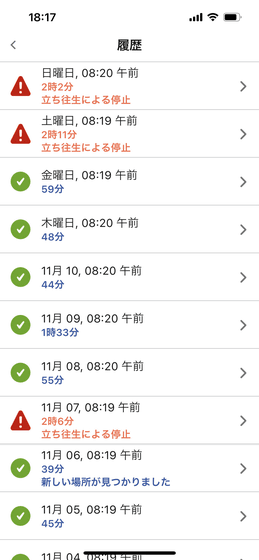
一方、T10+はこんな感じで段差に引っかかることなく掃除可能でした。80~250分という連続稼働時間や仮に電池が少なくなっても自動で充電&清掃再開してくれる機能も相まって、文字通り「出かけている間に勝手にお掃除」を実現してくれます。
コスパ最強の全自動ゴミ収集機&水拭き可能なお掃除ロボット「AIRROBO T10+」は段差も問題ナシ - YouTube

AIRROBO「T10+」はAmazon.co.jpで税込5万4900円で購入可能。さらに2021年11月26日(金)~12月2日(木)はAmazonプライム会員を対象にした「30%オフ」という破格の割引キャンペーンが開催されており、1万6470円引きの3万8430円で購入可能です。
Amazon.co.jp : ロボット掃除機 自動ごみ収集 2700Pa 超強力吸引 レーザーナビゲーション マッピング 水拭き対応 お掃除ロボット WiFi アプリ対応 Alexa 250分間連続 自動充電 落下防止 衝突防止 ロボットクリーナー 自動掃除機 AIRROBO T10+ ブラック : ホーム&キッチン
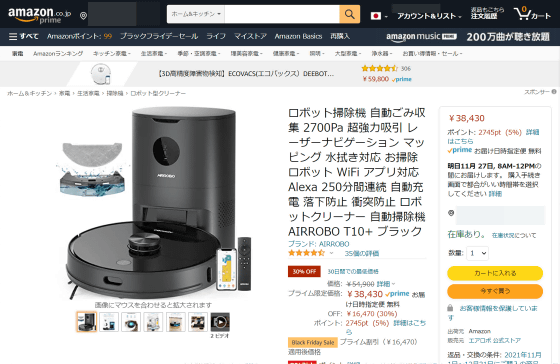
・追記
予定していた販売台数に達したため、キャンペーンを前倒しで終了するとのことでした。
・関連コンテンツ
in 動画, ハードウェア, レビュー, 広告, Posted by darkhorse_log
You can read the machine translated English article Review using AIRROBO 'T10 +', a cleaning….












